Come sbarazzarsi di Babylon Search
Autore:
Louise Ward
Data Della Creazione:
3 Febbraio 2021
Data Di Aggiornamento:
1 Luglio 2024
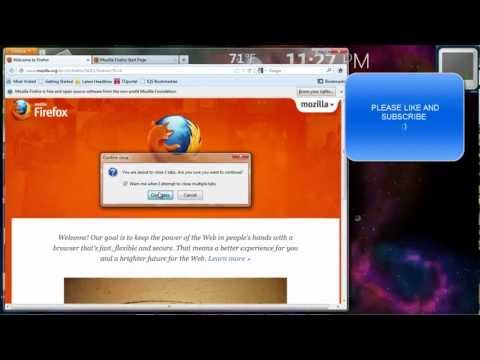
Contenuto
- stadi
- Parte 1 Disinstalla Babylon Search su Windows
- Parte 2 Disinstallazione di Babylon Search su Mac OS X
- Parte 3 Rimuovere Babylon Search da Mozilla Firefox
- Parte 4 Rimuovere Babylon Search da Google Chrome
- Parte 5 Rimuovere Babylon Search da Internet Explorer
Babylon Search è un programma della barra degli strumenti noto per dirottare le impostazioni e l'interfaccia del browser Internet tramite il "rootkit" (strumento di occultamento delle attività) del sistema operativo del tuo computer. Nella maggior parte dei casi, Babylon Search visiterà il tuo computer con altri programmi di terze parti e si installerà al suo interno. Per sbarazzarsi di Babylon Search, è necessario disinstallare il programma dal computer, quindi rimuovere Babylon Toolbar da tutti i browser Internet.
stadi
Parte 1 Disinstalla Babylon Search su Windows
-

Fai clic con il tasto destro sull'icona Babylon sulla barra delle applicazioni, quindi seleziona "Esci". Ciò interromperà i processi in background relativi all'applicazione Babylon. -

Fai clic su "Start" e seleziona "Pannello di controllo". Vedrai la finestra del Pannello di controllo aperta. -

Fai clic su "Installa / Disinstalla un programma" o "Disinstalla un programma". -

Controlla l'intero elenco di programmi per identificare i programmi relativi a Babylon Search o Babylon Software. Ad esempio, puoi trovare "Babylon 9", "White Label Apps", "Babylon Enterprise", "Babylon Electronic Dictionary" e "Babylon Mobile". -

Seleziona l'opzione per disinstallare tutti i programmi Babylon dal tuo computer. Al termine, vai al passaggio tre, quattro e cinque per rimuovere Babylon Search dai browser Internet.
Parte 2 Disinstallazione di Babylon Search su Mac OS X
-

Apri la cartella "Applicazioni" e trova l'applicazione Babylon.- Se Babylon non è installato come programma, andare al passaggio 3 e 4 di questa guida per rimuovere Babylon da Firefox e Chrome.
-

Sposta Babylon sull'icona del cestino sul desktop. -

Fai clic con il tasto destro del mouse sul cestino e seleziona "Svuota cestino". L'applicazione Babylon verrà disinstallata dal tuo computer Mac.- Vai ai passaggi tre e quattro della guida per rimuovere Babylon Search dal tuo browser Internet.
Parte 3 Rimuovere Babylon Search da Mozilla Firefox
-

Fai clic su "Guida" nella parte superiore della finestra di Firefox, quindi seleziona "Informazioni sulla risoluzione dei problemi". -

Fai clic su Ripristina Firefox in alto a destra nella pagina successiva, fai clic su "Ripristina Firefox" per confermare la tua scelta. Ciò non eliminerà i tuoi dati personali come segnalibri o segnalibri. -

Attendi il riavvio di Firefox, fai clic su "Fine". Firefox verrà riavviato e verranno ripristinate le impostazioni predefinite. Babylon Search verrà eliminato definitivamente dal tuo browser Internet.
Parte 4 Rimuovere Babylon Search da Google Chrome
-

Fai clic sul pulsante del menu e seleziona "Impostazioni". Verrà visualizzato un elenco a discesa e il menu "Impostazioni" verrà visualizzato in una nuova scheda. -

Vai in fondo alla pagina per fare clic su "Mostra impostazioni avanzate ...". -

Fare clic su "Ripristina predefiniti", quindi fare clic su "Ripristina" per confermare la scelta. I tuoi dati personali non saranno interessati. Una volta completato il ripristino, Babylon Search verrà rimosso da Chrome.
Parte 5 Rimuovere Babylon Search da Internet Explorer
-

Fai clic sull'icona rappresentata da un "ingranaggio" nella parte superiore destra della finestra e seleziona "Opzioni Internet". Si aprirà la finestra di dialogo "Opzioni Internet". -

Fai clic sulla scheda "Avanzate", quindi fai clic sul pulsante "Ripristina". -

Seleziona la casella "Elimina dati personali", quindi fai clic su "Ripristina". Ciò ripristinerà le impostazioni predefinite di Internet Explorer senza eliminare i segnalibri e i segnalibri. -

Attendi il momento in cui Internet Explorer si reimposta, fai clic su "Chiudi". -

Chiudi la tua sessione corrente di Internet Explorer e aprine una nuova. Babylon Search verrà eliminato definitivamente dal tuo browser.

